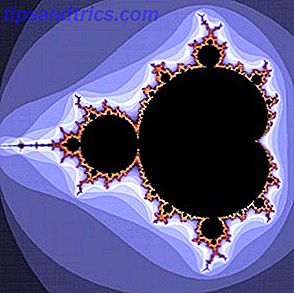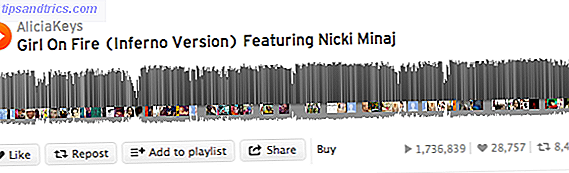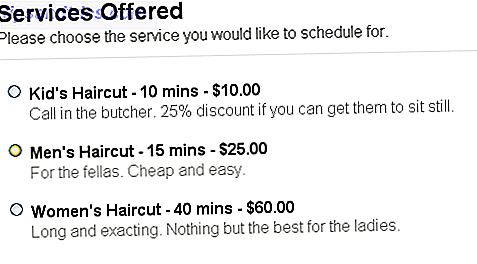Videospillemulering av retroplattformer vil bare ikke gå bort. Med så mange forskjellige emulatorer tilgjengelig, er det mulig å spille stort sett alle klassiske spill på en hvilken som helst enhet nå. Du vil kanskje kjøre emulatorer på telefonen eller nettbrettet, eller til og med på en spillkonsoll eller PC.
Eller til og med en Raspberry Pi. Vi har tidligere vist hvordan RetroPie kan brukes til å lage en retro "gamestation", og hvordan RecalBox leverer en polert konsolllignende retro spillopplevelse.
Men RecalBox har et problem: det kan for øyeblikket ikke kjøre spillrom for Sega Dreamcast. Så, hvordan kan du få Dreamcast-spill som kjører på Raspberry Pi? Det er hva denne artikkelen vil vise. Hvis du vil se alle trinnvise instruksjonene i videoformat, kan du se dette:
Spiller Dreamcast Games på Raspberry Pi
En sjette generasjon konsoll utgitt i 1999 (1998 i Japan), Dreamcast var Sega siste maskinvare lansering. Til tross for en vellykket lansering ble Dreamcast holdt tilbake av Sonys dominans og lanseringen av PlayStation 2. Men det er fortsatt en mye elsket plattform blant de som husker det. Du kan hente en brukt Dreamcast på eBay for under $ 100.

Eller du kan bare bruke en Raspberry Pi. Så lenge du eier originale kopier av spillene du vil spille, er det greit å installere en emulator og laste ned spillrom. Sett inn en spillkontroller, koble Pi til din TV, og noen øyeblikk senere vil du gjenopplive de sparsomme konsollspillene fra slutten av 1990-tallet!
For å gjøre dette må du:
- Raspberry Pi 2 eller 3 (Jeg bruker en Raspberry Pi 3B + Hvordan bestemme om du trenger den nye Raspberry Pi 3 B + Modell Hvordan bestemme om du trenger den nye Raspberry Pi 3 B + Modell Den nye Raspberry Pi 3 B + har blitt utgitt. Hvor mye koster det, hvilken hard spesifikasjon har den, og vil den forbedre dine eksisterende prosjekter? Vi har svar. Les mer)
- MicroSD-kort (8 GB eller høyere)
- HDMI-kabel.
- Ethernet-tilkobling til ruteren
- Spillkontroll (min er en Xbox 360 USB-kontroller)
- Tastatur (for raskere oppsett)
Hvorfor trenger du RetroPie å emulere Dreamcast
Raspberry Pi-brukere har muligheten til to flotte spillemuleringspakker: Recalbox og RetroPie.
Men for å spille dine favoritt Sega Dreamcast-spill på en Raspberry Pi-datamaskin, må du bruke RetroPie-bildet. Dette skyldes at emulatoren for Dreamcast-spill, Reicast, ikke kjører med Recalbox. Det kjører imidlertid under RetroArch, hvor RetroPie er en gaffel.
Du må også sørge for at du bruker en Raspberry Pi 2 eller 3 for å få de beste resultatene. Jo nyere Raspberry Pi-modellen er, desto bedre, som overlegen maskinvare, gir mer konsistente resultater. Mens det fortsatt er noen Dreamcast-spill som ikke vil spille på Raspberry Pi (se nedenfor), ved å bruke en Pi 3 B +, får du den beste muligheten til å kunne nyte Dreamcast-spillopplevelsen.
Pass på: Ikke alle Dreamcast-spill vil løpe. Fortsett å lese for å lære mer om dette.
Setter opp RetroPie til å spille Dreamcast Games
Kom i gang ved å laste ned RetroPie-bildet fra nettstedet. Dette må skrives til SD-kort på vanlig måte. Hvis du bruker Windows, følg vår guide for å installere et operativsystem på Raspberry Pi Slik installerer du et operativsystem til din Raspberry Pi Slik installerer du et operativsystem til din Raspberry Pi Slik får du et nytt OS installert og kjører på din Pi - og hvordan du kloner ditt perfekte oppsett for rask katastrofeoppretting. Les mer . Hvis du ikke bruker Windows, setter du opp en Raspberry Pi i Linux Hvordan sette opp en Raspberry Pi i Linux Hvordan sette opp en Raspberry Pi i Linux Sette opp en Raspberry Pi trenger ikke å være vanskelig, selv om du ikke bruker det ikke bruk Windows. I dag viser vi deg hvordan det er gjort i Linux. Les mer er enda enklere; MacOS-brukere bør finne å installere RetroPie enkelt også Komme i gang med Raspberry Pi på Mac Komme i gang med Raspberry Pi på Mac Apple-brukere kan komme inn på Raspberry Pi-spillet ganske enkelt, men det er noen forskjellige måter å lage et microSD-kort på. din Mac. Les mer .
Last ned : RetroPie for Raspberry Pi 2/3
Last ned: RetroPie beta bilder for Raspberry Pi 3 B + (den eneste versjonen som vil kjøre på B + som i denne skrivingen)
Når RetroPie-bildet er skrevet til disken, fjern det trygt fra PC-en din og sett inn i din drevne Pi. Sørg for at enheten er koblet til HDMI-TV-en din (andre skjermalternativer er tilgjengelige. 5 måter å vise din Raspberry Pi på en skjerm eller TV. 5 måter å vise din Raspberry Pi på en skjerm eller TV. På 1980-tallet og 1990-tallet gjorde hjemmedatamaskiner ikke " ikke stole på dedikerte skjermer for å vise operativsystemer, applikasjoner og spill. I disse dager var det langt enklere. I stedet for å betale ekstra for en skjerm, ... Les mer) og nettverkskabelen er satt inn, og koble deretter strømledningen å starte den.
Det bør ikke vare lenge før du presenteres med RetroPie setup skjerm. Dette kan nås senere, men for nå trenger du det for å angi bestemte innstillinger, for eksempel lyd eller Bluetooth.
Merk at hvis du har en spillkontroller tilkoblet, vises konfigurasjonsskjermen for dette først. Siden de originale Dreamcast-kontrollerne ikke vil koble til - de har ikke USB-kontakter - du må stole på en standard USB-kontroller.
Xbox 360 og PS3-kontrollerne er gode alternativer. Detaljert kontrollerhjelp med RetroPie kan bli funnet online. (Hvis du har en Bluetooth-kontroller, kan dette imidlertid også legges til ved hjelp av Bluetooth-undermenyen på hovedskjermen.)
Installere Reicast på RetroPie
Mens flere emulatorer er inkludert som standard i RetroPie, må noen legges til manuelt. En slik emulator er Reicast.

Når du ser hovedmenyen RetroPie, bruker du kontrolleren eller tastaturet til å bla ned til RetroPie Setup . Herfra velger du (P) Administrer pakker> Administrer valgfrie pakker, og rull ned til 138 reicast . Velg OK til (B) Installer fra Kilde .
Det er viktig at du velger alternativet Installer fra kilde, i stedet for Installer fra binær.
Når du er installert, klikker du på Tilbake gjentatte ganger, og deretter Avslutt, for å gå tilbake til hovedmenyen RetroPie.
Kopierer Dreamcast ROM-filer til RetroPie
Når ROMene dine er lastet ned, må du pakke dem ut før du kopierer spillene til RetroPie.

Å få ditt spill ROM på din RetroPie er mulig via flere metoder.
- USB-pinne, kopiering av innholdet til riktig mappe (for eksempel Dreamcast-spill til retropie / drømmeserie).
- SFTP via din FTP-applikasjon. Dette må imidlertid aktiveres i raspi-config- skjermen. Gå til Interface Options> SSH og velg Aktiver . Deretter kontrollerer du enhetens IP-adresse i Vis IP . Til slutt, skriv inn IP-adressen til ditt SFTP-kompatible FTP-program (jeg brukte FileZilla) med standard brukernavn / passord for pi og bringebær .
- Når du er koblet til, utvider du RetroPie-katalogen, og åpner roms> Dreamcast . Bare dra Dreamcast ROM-filene fra datamaskinen din (vises i venstre rute) i Dreamcast-katalogen. Vår artikkel om Raspberry Pi dataoverføringsmetoder 5 måter å kopiere data fra en Raspberry Pi til en PC 5 måter å kopiere data fra en Raspberry Pi til en PC På et tidspunkt vil du ha en enkel måte å få dataene på Pi SD-kort og på PCens HDD. Dette kan være vanskelig. Les mer forklarer mer detaljert.
- Vårt favorittalternativ for Windows, er imidlertid bare å åpne File Explorer og skrive inn enhetsnavnet for å få tilgang til det via Samba. Alt du trenger er \\ retropie og de eksterne enhetene vil bli vist. Etter å ha gått til høyre mappe, kopier katalogene over.
Vær oppmerksom på at ROM-er skal være i CDI- eller GDI-formatet, som angitt av de tilsvarende filtypene. GDI er ment for emulering, og er uten tvil mer pålitelig. Imidlertid er de nedlastede filene nesten alltid større.
Ikke glem BIOS!
Med spillene kopiert på tvers, må du også forsikre deg om at BIOS-filene for Dreamcast er også til stede på enheten. Disse kan lastes ned fra forskjellige steder på nettet. Husk å pakke ut innholdet før du kopierer til Raspberry Pi; filene du vil ha er dc_boot.bin og dc_flash.bin, og de skal limes inn i BIOS-underkatalogen.
Når dette er gjort, gå tilbake til hovedmenyen, trykk på menyknappen og velg Avslutt> Start system> Ja . Alternativt kan du trykke på F4 for en kommandolinje og skrive inn omstartskommandoen:
sudo reboot Når enheten starter på nytt, kommer den inn i hovedskjermbildet RetroPie, som bruker brukergrensesnittet Emulation Station. Emulatorer og spill kan velges med venstre / høyre kontroller på kontrolleren.
Vil dine favoritt Dreamcast-spill kjøre på RetroPie?
Spillene du vil spille kan ikke være egnet til bruk med en Dreamcast-emulator på en Raspberry Pi. Selv Raspberry Pi 3 er et beskjeden stykke maskinvare, og kan ikke ha evnen til å kjøre ROMen. Alternativt kan Reicast-emulatoren være uegnet hvis det aktuelle spillet er kodet på en uvanlig måte.
For å finne ut mer, sjekk denne listen Google Sheets for å få en ide om hvilke spill som spilles bra, og som har problemer. Du vil også oppdage de som skal unngås.
Forbereder Reicast
Før du kan kjøre et spill, må du først forberede de emulerte Dreamcasts VMUer, hovedsakelig virtuelle lagringskort. Gjør dette ved å bla til Dreamcast-alternativet på Emuleringsstasjon-menyen, og velg Start Reicast .

Du blir bedt om å angi dato og klokkeslett; du trenger ikke å gjøre dette, siden informasjonen ikke er lagret. I stedet klikker du Velg, og deretter til Arkiv . Her finner du to VMUer, oppført som A1 og A2.

Velg hver i sin tur, velg alternativet Alt> Slett alt, og bekreft med Ja . Når du er ferdig, bør begge VMUer ha blitt tilbakestilt. Du må også velge en dekorasjon for lagringen før du avslutter. Bare velg det raskeste alternativet, og deretter Ja .
Kjører et Dreamcast-spill med Reicast
Etter dette oppsettet, bør du returneres til undermenyen Reicast. Her bør du finne spillene dine oppført, klar til å spille.

Ved å velge et spill, i stedet for å klikke på hovedknappen for å starte det, kan du trykke på høyre eller venstre på kontrolleren for å gå tilbake til RetroPie-oppsettskjermen. Her finner du ulike alternativer for å velge en standard skjermoppløsning for spillet, etc.
Dette kan vise seg å være nyttig for å få de beste resultatene fra spillene dine. Hvis du løper inn i problemer med spillene, tar det tid å nøye justere resultatene, og det kan gjøre forskjellen mellom å ha spill som fungerer og spill som ikke gjør det.
Feilsøking: Passende videoformat
Jeg har prøvd denne metoden for å etterligne Dreamcast-spill på Raspberry Pi i noen måneder, og jeg har oppdaget at mange mennesker ikke klarer å kjøre spill. De fleste av dem kan få emulatoren til å løpe, og administrere de virtuelle lagringskortene. Problemet kommer med lanseringsspill.
Selv om dette ikke dekker alle problemer, er det verdt å ta deg tid til å vurdere hvilken versjon av spillet du bruker:
På 1990-tallet, før dagene med HD-flatskjerm-videodisplayer, spilte konsoller gjennom TVer som enten var NTSC (Nord-Amerika) eller PAL (Europe). Merkelig, det virker som om du bruker feil versjon av spillet ROM, vil det ganske enkelt ikke laste. Når jeg begynte å bruke britiske / europeiske rom heller enn de som er ment for Nord-Amerika, begynte alt plutselig å fungere.
Nå kan du spille Dreamcast Games på Raspberry Pi
Selv om det er mye å gjøre for å få dette til rette, bør du nå ha en installert RetroPie-installasjon med Reicast-pluginet. Dreamcast-spill kjører nå på Raspberry Pi-det blir ikke mye bedre enn dette, ikke sant?
Hvis du har en smak for Dreamcast-emulering, husk at det også kan emuleres på stasjonære systemer. Hvorfor Linux er den beste plattformen for emulering Hvorfor Linux er den beste plattformen for emulering Ønsker du kunne spille spill som er ment for andre eldre plattformer på din PC? Ikke bekymre deg, du kan spille spill uten å måtte kjøpe en konsoll for hver enkelt. Hvordan? Enkelt, bruk bare Linux! Les mer !